原文: WPF 4 月曆控件(Calendar) 在之前我已經寫過兩篇關于 WPF 4 工作列(Taskbar) 相關的特性。相信自從VS2010 Beta 版放出後,WPF 的粉絲們肯定在第一時間了解了WPF 4 的一些新控件及新功能。趕在明天Visual Studio 2010 正式版釋出前,我先來介紹一下WPF 4 中月曆控件的一些功能及屬性,就作為明天釋出會的熱身準備吧。
建立月曆控件
在WPF ToolKit 中其實月曆控件早已存在,對于WPF 4 中的月曆控件建立起來也很簡單:1. 可以直接從Toolbox 中将Calendar 拖到設計視窗;2. 或直接在XAML 中寫入<Calendar>代碼。
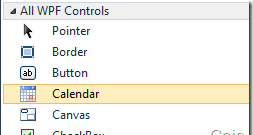
<Window x:Class="WpfControlTest.MainWindow"
xmlns="http://schemas.microsoft.com/winfx/2006/xaml/presentation"
xmlns:x="http://schemas.microsoft.com/winfx/2006/xaml"
Title="MainWindow" Height="350" Width="525">
<Grid>
<Calendar Margin="0,50,0,0" Name="calendarCtl"/>
</Grid>
</Window>
DisplayMode 屬性
DisplayMode 用來調整月曆顯示模式,分為Month、Year 和Decade 三種(如下表),預設情況下為Month 模式。
<Calendar Margin="0,50,0,0" Name="calendarCtl" DisplayMode="Month"/>
設定這三種模式後其效果分别如下圖所示:
SelectionMode 屬性
SelectionMode 屬性可以調整選擇日期的方式:None、SingleDate、SingleRange、MultipleRange,下面逐一看下對日期選擇到底有什麼影響。
1. None:看到這個詞肯定是不能選擇日期的意思了~
2. SingleDate:隻可以選擇唯一日期。如圖所示,隻能選擇像4.12 這樣的單一且唯一的日期。
<Calendar Margin="0,50,0,0" Name="calendarCtl" DisplayMode="Month"
SelectionMode="SingleDate"/>
3. SingleRange:選擇一組日期範圍。如圖所示,可以通過在月曆中拖動滑鼠選擇一組從4.19~4.25 的日期範圍,或通過Shift 鍵并用滑鼠選擇起始和結束兩個日期。
<Calendar Margin="0,50,0,0" Name="calendarCtl" DisplayMode="Month"
SelectionMode="SingleRange"/>
4. MultipleRange:可以選擇多組連續的日期範圍。如圖所示,通過Ctrl 鍵和滑鼠拖動選擇多組日期範圍。
<Calendar Margin="0,50,0,0" Name="calendarCtl" DisplayMode="Month"
SelectionMode="MultipleRange"/>
BlackoutDates 屬性
BlackoutDates 屬性用來定義一些不可以選擇的日期項,通過下面XAML 代碼我們定義了一些不能選擇的日期:
<Calendar Margin="0,50,0,0" Name="calendarCtl" DisplayMode="Month">
<Calendar.BlackoutDates>
<CalendarDateRange Start="2010/4/1" End="2010/4/3"/>
<CalendarDateRange Start="2010/4/14" End="2010/4/18"/>
<CalendarDateRange Start="2010/4/27" End="2010/4/27"/>
</Calendar.BlackoutDates>
</Calendar>
從下圖可以看到,BlackoutDates 中定義的日期在月曆中呈現打叉狀态:
DisplayDateStart 與 DisplayDateEnd 屬性
這兩個屬性組合使用可以圈定一個日期範圍,範圍外的日期将不顯示在月曆中。假設我們隻顯示4.10~4.20:
<Calendar Margin="0,50,0,0" Name="calendarCtl" DisplayMode="Month"
DisplayDateStart="2010/4/10"
DisplayDateEnd="2010/4/20">
IsTodayHighlighted 屬性
調整是否高亮當天日期,預設為True。
<Calendar Margin="0,50,0,0" Name="calendarCtl" DisplayMode="Month"
IsTodayHighlighted="False"/>
FirstDayOfWeek 屬性
預設情況下月曆每周的第一天為周日,可以通過FirstDayOfWeek 随意修改。例如改為周一:
<Calendar Margin="0,50,0,0" Name="calendarCtl" DisplayMode="Month"
FirstDayOfWeek="Monday"/>
FlowDirection 屬性
調整月曆的日期顯示順序:LeftToRight、RightToLeft,預設為LeftToRight。将其颠倒一下:
<Calendar Margin="0,50,0,0" Name="calendarCtl" DisplayMode="Month"
FlowDirection="RightToLeft"/>
日期按鍵樣式
我們可以通過CalendarDayButtonStyle 為日期按鍵自定義樣式:
<Window x:Class="WpfControlTest.MainWindow"
xmlns="http://schemas.microsoft.com/winfx/2006/xaml/presentation"
xmlns:x="http://schemas.microsoft.com/winfx/2006/xaml"
Title="MainWindow" Height="350" Width="525">
<Window.Resources>
<Style TargetType="CalendarDayButton" x:Key="CalendarDayBtnStyle">
<Setter Property="Background">
<Setter.Value>
<LinearGradientBrush StartPoint="0,0" EndPoint="1,1">
<GradientStop Color="White" Offset="0"/>
<GradientStop Color="Green" Offset="1"/>
</LinearGradientBrush>
</Setter.Value>
</Setter>
</Style>
</Window.Resources>
<Grid>
<Calendar Margin="0,50,0,0" Name="calendarCtl" DisplayMode="Month"
CalendarDayButtonStyle="{StaticResource CalendarDayBtnStyle}"/>
</Grid>
</Window>
最後期待Visual Studio 2010 釋出盛會